Windows: Aktiver “Kjør som en annen bruker”: 5 beste metoder

Kjør som en annen bruker mangler i menyen når du høyreklikker på et appikon i Microsoft Windows? Du kan bruke disse metodene for å aktivere det.
Her er hvordan du kan endre Hosts-filer i Windows 10, og tilordne domenenavn til server-IP-adresser etter eget valg.
Åpne Notisblokk med administratorrettigheter
Bla til C:WindowsSystem32driversetchosts (eller lim dette inn i adressefeltet)
Åpne filen
Gjør endringene dine
Windows 10 beholder fortsatt den gamle datastandarden med å ha en vertsfil for rudimentær vertsnavnkartlegging. I enklere termer gir vertsfilen en mekanisme for å kartlegge domenenavn (som "onmsft.com") til server-IP-adresser etter eget valg.
Windows refererer til vertsfilen hver gang den kobles til over et nettverk ved hjelp av et vertsnavn. Hvis den finner en oppføring for vertsnavnet i vertsfilen, vil den kontakte serveren som er spesifisert i filen. Ellers – og i de aller fleste tilfeller – vil den løse vertsnavnet ved hjelp av DNS (domenenavntjeneste), som er prosessen som brukes på Internett for å få serverens IP-adresse bak et domenenavn.
Selv om det kan høres teknisk ut, er vertsfilen en veldig enkel tilnærming til nettverksruting – og det er enkelt å legge til dine egne oppføringer. For å komme i gang trenger du bare å åpne filen. Den ligger i Windows' interne "System32"-mappe, så for å lagre endringene dine trenger du administratortilgang.
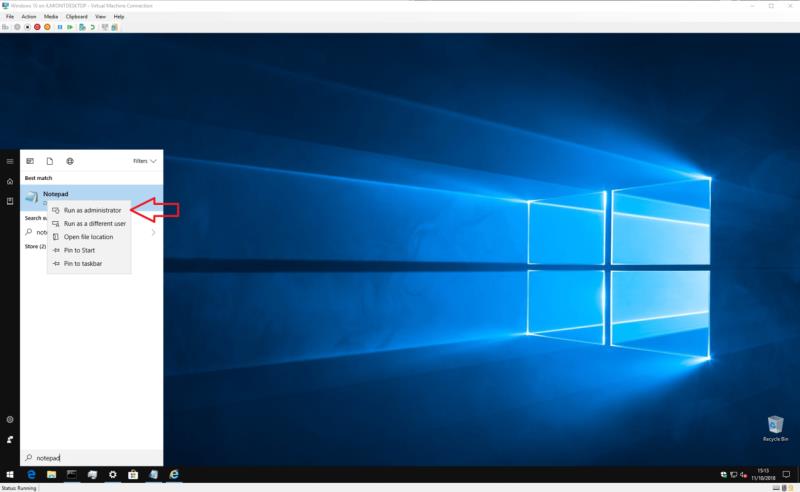
Den raskeste måten å åpne filen på er å bruke Notisblokk med administratorrettigheter. Søk etter Notisblokk (trykk på Start-knappen og skriv inn navnet) og høyreklikk på appen for å vise kontekstmenyen. Klikk "Kjør som administrator" for å starte en privilegert forekomst av appen. Merk at du kanskje må autentisere deg selv på nytt eller få et administratorpassord hvis du ikke allerede er logget på som et.
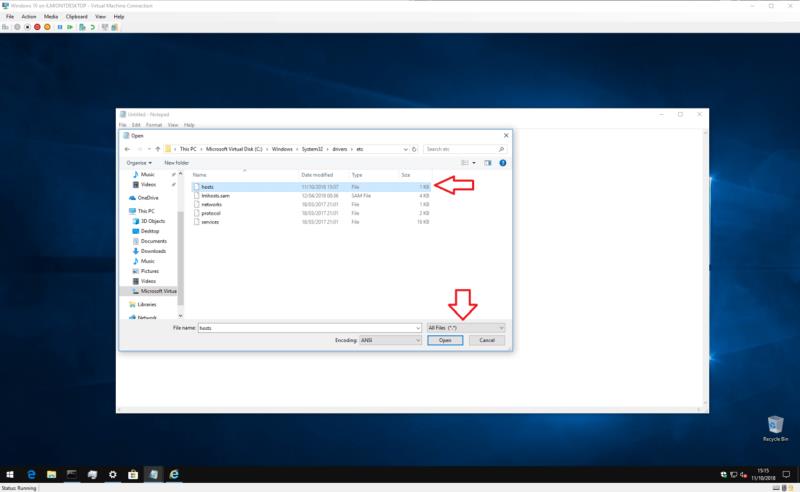
Med Notisblokk åpen i administratormodus er du klar til å åpne filen. Klikk Fil > Åpne og bla til filen på C:WindowsSystem32driversetchosts (du kan kopiere og lime inn denne i adressefeltet øverst i Åpne-vinduet). Hvis du blar gjennom mappene grafisk, husk å endre filtypefilteret til "Alle filer" slik at vertsfilen vises.
Nå er du klar til å redigere filen. Hvis du aldri har åpnet vertsfilen før, er alt du ser en kort del av teksten som beskriver formålet og hvordan du gjør endringer. Innledningen gir en nyttig oversikt over hvordan filen er strukturert, men vi skal dekke det grunnleggende her.
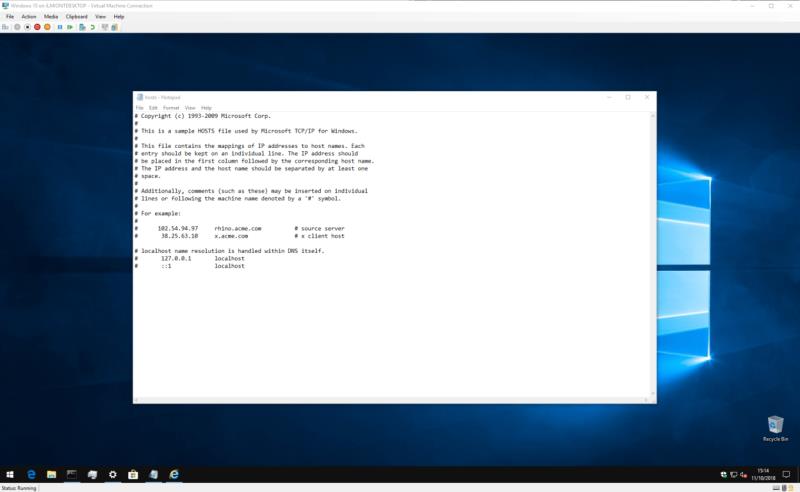
Hosts-filen er en enkel kartlegging av IP-adresser og vertsnavn. Hver oppføring går på en ny linje, med IP-adressen (det er den numeriske adressen) først, etterfulgt av et mellomrom eller tabulatortegn og deretter vertsnavnet (eller domenet). Du kan legge til kommentarer til filen ved å sette et "#"-tegn på begynnelsen av linjen – dette vil få Windows til å ignorere linjen når du leser filen.
Derfor, hvis du vil peke "microsoft.com" til IP 1.2.3.4, skriver du "1.2.3.4 microsoft.com" på en ny linje. Hver gang du prøver å besøke microsoft.com, vil du i stedet finne deg selv på (ikke-eksisterende) 1.2.3.4-nettstedet.
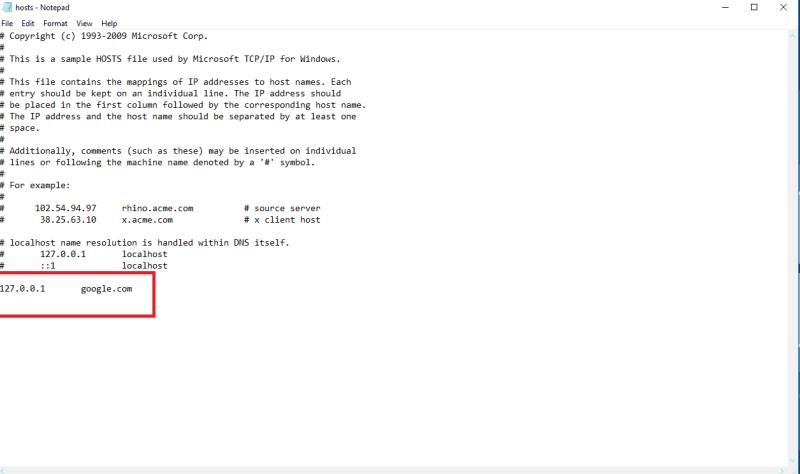
På dette tidspunktet lurer du kanskje på hvorfor du noen gang trenger å redigere vertsfilen. Selv om det er mer nyttig for tekniske brukere, er det også noen få mer generelle tilfeller der det kan ha verdi. Et eksempel er hvis du ønsker å blokkere et bestemt nettsted, for eksempel Google. Ved å legge til en oppføring for "google.com" i vertsfilen, kan du tvinge Windows til å peke adressen til et annet sted – slik at brukere ikke kan besøke nettstedet.
For å oppnå dette eksemplet, legg til en linje som "0.0.0.0 www.google.com" i filen. Lagre filen og prøv å besøke Google i nettleseren din. Du bør finne at nettstedet ikke kan lastes.
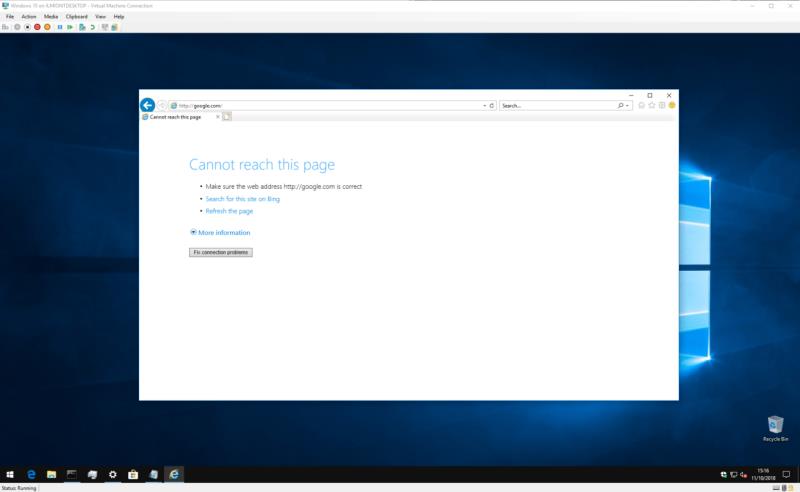
Husk at dette er en langt fra ufeilbarlig måte å blokkere et nettsted - en annen bruker kan ganske enkelt reversere vertsfilen selv. I tillegg kan noen programvare bruke sine egne teknikker for å slå opp vertsnavn som kan ignorere vertsfilen.
En langt mer realistisk anvendelse av vertsfilen er å blokkere nettsteder som viser annonser eller spionprogrammer. Selv om vi ikke vil vise noen her, vil du plutselig surfe på et annonsefritt internett – i alle nettlesere, hvis du tilordner adressene til fremtredende annonseleverandører til en ubrukt intern IP-adresse (som 127.0.0.1).
Windows vil løse annonse-URLene til en adresse som ikke lenger peker til leverandørens servere. Bare husk at hver adresse du legger til kun må være vertsnavnet (example.com), ikke den fullstendige nettadressen (http://www.example.com).
Det handler om hosts-filen. Selv om du neppe vil bruke den utenfor et utviklings- eller nettverksmiljø, har den praktiske applikasjoner som kan være nyttige for alle PC-forbrukere. Du bør også vite at vertsfilen også eksisterer på Mac- og Linux-systemer med samme syntaks, om enn på et annet sted.
Kjør som en annen bruker mangler i menyen når du høyreklikker på et appikon i Microsoft Windows? Du kan bruke disse metodene for å aktivere det.
Hvis du ikke kan endre musinnstillingene på Windows 10, oppdater eller installer musedriverne på nytt. Eller kjør feilsøkeren for maskinvare og enheter.
Hvordan aktivere eller deaktivere Microsoft Windows Filbeskyttelse-funksjonen ved hjelp av registeret og andre metoder for Windows 10 og 11.
Denne veiledningen viser deg hvordan du endrer innstillingene for UAC i Microsoft Windows.
Lær hvordan du logger på som administrator i Windows 10 og Windows 11. Få tips og triks for å administrere brukerkontoer og systeminnstillinger effektivt.
Bluetooth lar deg koble Windows 10-enheter og tilbehør til PC-en din uten behov for ledninger. Her er ulike teknikker for å løse Bluetooth-problemer.
Oppdag hvordan du endrer innstillinger for brukerkontokontroll (UAC) på Windows 10 for å tilpasse varsler og sikkerhet etter behov.
Hvis Windows 10-utforskeren ikke fungerer, har vi dekket deg. Les bloggen for å finne ut løsningen når filutforskeren ikke fungerer.
Hvis du ikke er i stand til å koble eksterne enheter til PC-en din, vil denne veiledningen hjelpe deg med forskjellige metoder for hvordan du oppdaterer USB-drivere i Windows 10.
Hver enhet som er koblet til datamaskinen din, og komponentene i den, administreres av enhetsdrivere. Dette innholdet dekker hvordan du oppdaterer og avinstallerer drivere i Windows 10.
Lær hvordan du justerer lysstyrken på din Windows 10 PC for å redusere belastningen på øynene og forbedre komforten.
Har nettopp fått en ny trådløs eller nettverksskriver for hjemmet eller kontoret og må installere den på Windows 10. Lær trinnene for å legge til en skriver og hvordan du løser problemer med skriversystemet.
En Windows 10-minnelekkasje oppstår når en app du brukte ikke returnerte ressursene til systemet når du var ferdig med å bruke den appen. Når dette skjer, kan du ikke jobbe med andre oppgaver på PC-en din da PC-en ikke har nok RAM til å jobbe med.
Når vi refererer til skyen, snakker vi om et lagringssystem som holder data lagret og tilgjengelig på internett. De siste årene har slike som Google Drive, Dropbox, iCloud og andre lignende praktiske datalagringsalternativer overbevist brukere om fordelene med en skyserver.
Hvis du nylig har installert eller oppdatert Windows 10, kan du oppleve noen WiFi-problemer. Vi er her for å hjelpe.
Hvis du bruker Windows 10 og Microsofts nye Edge-nettleser, lurer du kanskje på hvordan du kan slå av Adobe Flash. Som standard har Microsoft Edge innebygd støtte for Adobe Flash, så det er i utgangspunktet aktivert hele tiden.
Enten du planlegger å oppgradere din Windows XP-, Vista-, 7- eller 8-maskin til Windows 10 eller kjøpe en ny PC med Windows 10 forhåndsinstallert, kan du bruke Windows Enkel overføring til å kopiere alle filene og innstillingene fra din gamle maskin eller gamle versjon av Windows til den nye maskinen som kjører Windows 10. I denne artikkelen vil jeg lede deg gjennom trinnene for å konfigurere Windows Enkel overføring.
Det er banalt, men sant. De små tingene i livet kan gi oss stor glede: et barns første skritt, en perfekt stekt biff, eller synet av et friskt, vakkert bilde som datamaskinens skrivebordsbakgrunn.
Helt siden Apple «lånte» konseptet med et grafisk grensesnitt fra Xerox og Microsoft også «lånte» det på sin side, har musepekeren vært en sentral del av hvordan vi samhandler med datamaskinene våre. Så forestill deg sjokket ved å starte opp PC-en din for å oppdage at det ikke er noen musepeker i det hele tatt.
Hvis du vil fjerne Microsoft Edge fra din Windows 10 PC, bør du lese dette. Generelt er det ikke en god idé å deaktivere Edge fullstendig - det kan forårsake utilsiktede problemer med operativsystemet ditt.
Bluetooth lar deg koble Windows 10-enheter og tilbehør til PC-en din uten behov for ledninger. Her er ulike teknikker for å løse Bluetooth-problemer.
Lær deg å ta kontroll over personvernet ditt ved å tømme Bing-søkeloggen og Microsoft Edge-loggen med enkle trinn.
Oppdag den beste samarbeidsprogramvaren for små bedrifter. Finn verktøy som kan forbedre kommunikasjon og produktivitet i teamet ditt.
Lær hvordan du holder statusen din aktiv i Microsoft Teams. Følg våre trinn for å sikre at du alltid er tilgjengelig for kolleger og kunder.
Oppdag den beste prosjektledelsesprogramvaren for småbedrifter som kan hjelpe deg med å organisere prosjekter og oppgaver effektivt.
Gjenopprett siste økt enkelt i Microsoft Edge, Google Chrome, Mozilla Firefox og Internet Explorer. Dette trikset er nyttig når du ved et uhell lukker en hvilken som helst fane i nettleseren.
Hvis du har mange duplikater klumpet på Google Photos eller ønsker å eliminere duplikatbilder, så sjekk ut de mange måtene å slette duplikater i Google Photos.
Hvordan fikse at Nintendo Switch ikke slår seg på? Her er 4 enkle løsninger for å fikse at Nintendo Switch ikke slår seg på.
Lær hvordan du tilbakestiller Gmail-passordet ditt enkelt og sikkert. Endre passordet regelmessig for å beskytte kontoen din.
Lær hvordan du konfigurerer flere skjermer på Windows 10 med denne bloggen. Det være seg to eller tre eller flere skjermer, du kan enkelt sette opp skjermer for spilling eller koding.


























